怎么创建一个磁盘_Win7怎么创建新的磁盘分区 新建
编辑: admin 2017-08-05
-
4
逆火下载之家软件教程:本文主要分享的知识点是《【怎么创建一个磁盘】Win7怎么创建新的磁盘分区 新建磁盘分区图文教程 - W...》,通过对Win7怎么创建新的磁盘分区 新建磁盘分区图文教程 - W...的阅读,你可以更深入理解这方面的知识。
win7有库的设置,很贴心。但它默认的位置是C盘,很占空间。如果可以新建一个磁盘分区,那就可以更方便的使用电脑。本文,小编就来为你解决这个问题“Win7怎么创建新的磁盘分区”,具体请看下面的“新建磁盘分区图文教程”。
具体方法:
第一步、鼠标右键点击桌面上“计算机”,选中“管理”,即可打开“计算机管理”窗口。
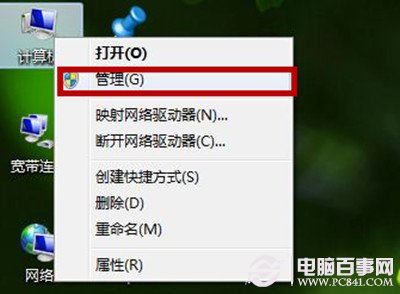
第二步、在“计算机管理”窗口的左侧,我们点击“磁盘管理”,让系统计算磁盘分区情况。

第三步、通过判断,我们右键点击空间比较多磁盘分区 ,选中“压缩卷”。

第四步、查询压缩,需要一点时间,不要关闭窗口。

第五步、系统会弹出“压缩”窗口,可输入部分默认的是:可压缩容量。我们可以输入想获得以M为单位的磁盘容量,多少可以自定,注意1G=1024M,然后再点击“压缩”。

第六步、完成压缩后,“磁盘管理”中会多一个“可用空间”。

